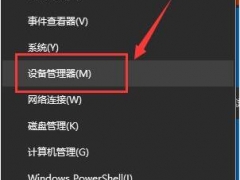Win7系统可以识别U盘但却不显示盘符的解决方法教程[多图]
教程之家
操作系统
Win7系统电脑插入U盘后没有盘符怎么办?在Win7系统电脑上使用U盘时有识别到U盘却不显示盘符,下面给大家介绍具体解决方法。

解决方法:
1、按下“Win + R”快捷键打开运行,输入“regedit”,然后点击确认;
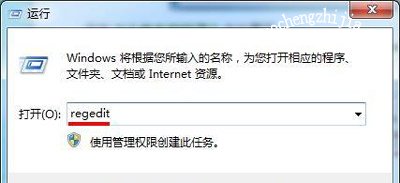
2、打开组策略编辑器后,在左侧窗口依次展开“HKEY_CURRENT_USER\Software\Microsoft\Windows\CurrentVersion\Policies\Explorer”,然后在右侧窗口在找到“NoDriveTypeAutoRun”值;
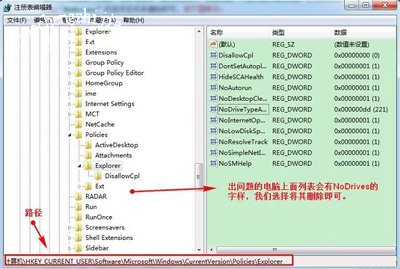
3、右键点击“NoDriveTypeAutoRun”值打开菜单,选择“删除”,然后重启电脑即可。
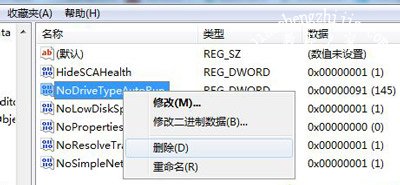
U盘常见问题解答:
打开U盘提示位置不可用不包含可识别文件系统的解决方法
教程之家U盘启动时黑屏怎么办 BOOTMBR IS MISSING的解决方法
U盘打不开怎么办 Win7电脑插入U盘无法打开的解决方法
![笔记本安装win7系统步骤[多图]](https://img.jiaochengzhijia.com/uploadfile/2023/0330/20230330024507811.png@crop@160x90.png)
![如何给电脑重装系统win7[多图]](https://img.jiaochengzhijia.com/uploadfile/2023/0329/20230329223506146.png@crop@160x90.png)

![u盘安装win7系统教程图解[多图]](https://img.jiaochengzhijia.com/uploadfile/2023/0322/20230322061558376.png@crop@160x90.png)
![win7在线重装系统教程[多图]](https://img.jiaochengzhijia.com/uploadfile/2023/0322/20230322010628891.png@crop@160x90.png)
![详解戴尔笔记本怎么分盘win11系统[多图]](https://img.jiaochengzhijia.com/uploadfile/2021/1226/20211226140123148.png@crop@240x180.png)